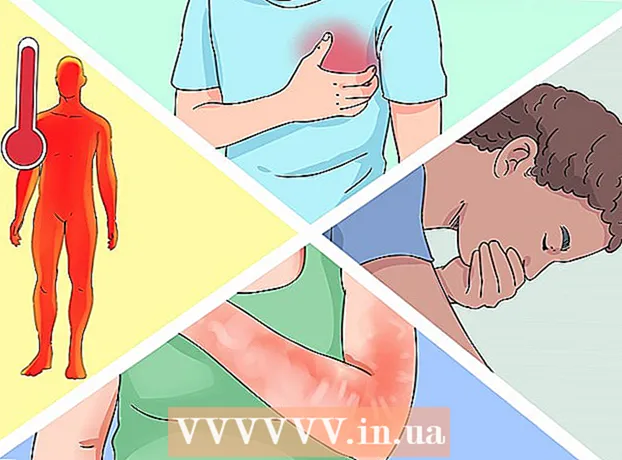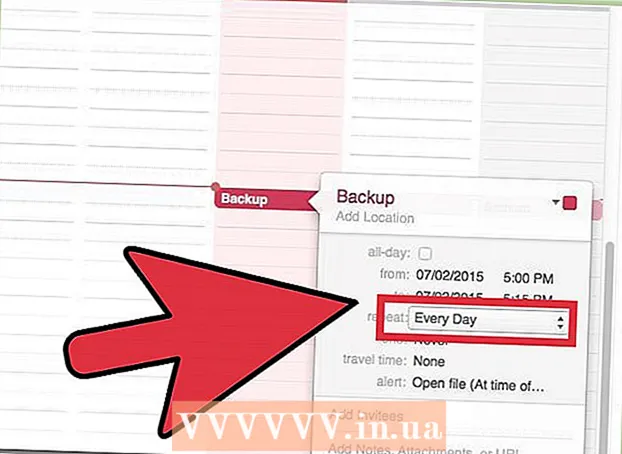Kirjoittaja:
Eric Farmer
Luomispäivä:
8 Maaliskuu 2021
Päivityspäivä:
1 Heinäkuu 2024

Sisältö
- Askeleet
- Menetelmä 1/2: Hyvien suojelutaitojen oppiminen
- Tapa 2/2: Tiedostojen tallentaminen tiettyihin ohjelmiin
- Vinkkejä
Tiedostojen tallentaminen on avain asiakirjojen, kuvien, videoiden ja monien muiden tiedostojen käsittelyyn tietokoneellasi. Työn tulosten tallentaminen mahdollistaa sen jatkamisen myöhemmin, tiedostojen jakamisen muiden ihmisten kanssa ja myös työn suojaamisen virheiltä ja kaatumiselta. Lue, miten voit parhaiten tallentaa tiedostoja ja parantaa tallennustehokkuutta.
Askeleet
Menetelmä 1/2: Hyvien suojelutaitojen oppiminen
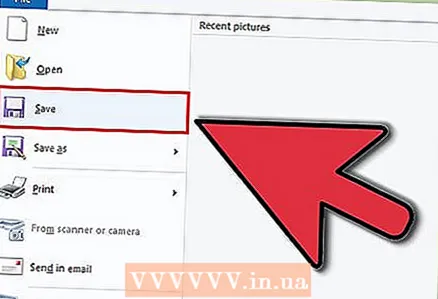 1 Säästä usein. Ohjelmat jäädytetään usein sopivimmalla hetkellä. Varmuuskopioi tiedostosi säännöllisesti, jotta et menetä työtuntien tuloksia. Jos teet muutoksia tiedostoon, mutta et halua korvata alkuperäistä, käytä Tallenna nimellä ... -toimintoa ja luo kopio tiedostosta uudella nimellä.
1 Säästä usein. Ohjelmat jäädytetään usein sopivimmalla hetkellä. Varmuuskopioi tiedostosi säännöllisesti, jotta et menetä työtuntien tuloksia. Jos teet muutoksia tiedostoon, mutta et halua korvata alkuperäistä, käytä Tallenna nimellä ... -toimintoa ja luo kopio tiedostosta uudella nimellä. - Monissa ohjelmissa on automaattinen tallennustoiminto, joka tallentaa tiedoston automaattisesti tietyin väliajoin. Tämä auttaa sinua tallentamaan tiedostosi viimeisenä keinona, mutta se ei tarkoita, että sinun ei pitäisi tallentaa tiedostoja usein.
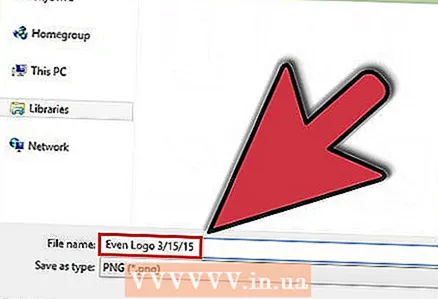 2 Anna tiedostoillesi käytännön nimet. Kun tallennat tiedoston ensimmäisen kerran, sinua pyydetään nimeämään tiedosto. Varmista, että tiedostonimen avulla voit helposti löytää etsimäsi tiedoston ja sisältää hyödyllisiä tietoja, kuten luontipäivämäärän, aiheen tai tekijän nimen. Tämä on erittäin kätevää, kun löydät haluamasi tiedostot tietokoneeltasi.
2 Anna tiedostoillesi käytännön nimet. Kun tallennat tiedoston ensimmäisen kerran, sinua pyydetään nimeämään tiedosto. Varmista, että tiedostonimen avulla voit helposti löytää etsimäsi tiedoston ja sisältää hyödyllisiä tietoja, kuten luontipäivämäärän, aiheen tai tekijän nimen. Tämä on erittäin kätevää, kun löydät haluamasi tiedostot tietokoneeltasi. 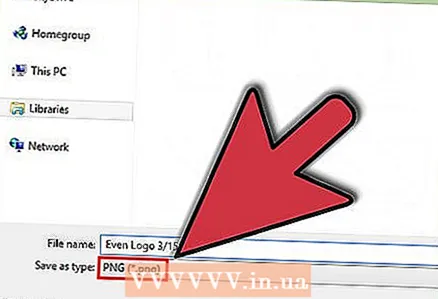 3 Kiinnitä huomiota muotoon, jossa tallennat tiedoston. Kun tallennat tiedoston ensimmäisen kerran tai kun käytät "Tallenna nimellä ..." -toimintoa, monet ohjelmat antavat sinulle mahdollisuuden muuttaa tiedostomuotoa. Tämä tehdään yleensä käyttämällä tiedostonimen rivin alla olevaa avattavaa valikkoa.
3 Kiinnitä huomiota muotoon, jossa tallennat tiedoston. Kun tallennat tiedoston ensimmäisen kerran tai kun käytät "Tallenna nimellä ..." -toimintoa, monet ohjelmat antavat sinulle mahdollisuuden muuttaa tiedostomuotoa. Tämä tehdään yleensä käyttämällä tiedostonimen rivin alla olevaa avattavaa valikkoa. - Tiedostomuodon hallinta on erityisen tärkeää, jos jaat tiedoston muiden ihmisten kanssa, joilla ei ehkä ole samaa ohjelman versiota kuin sinulla.
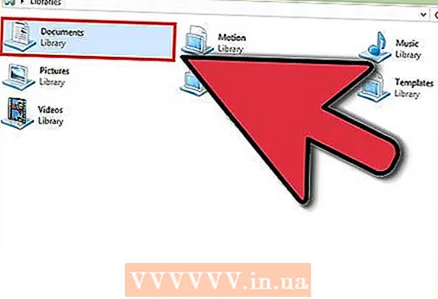 4 Järjestä kansioita tiedostojen tallentamista varten. Useimmat käyttöjärjestelmät luovat kansion nimeltä My Documents, johon oletusarvoisesti suositellaan tiedostojen tallentamista. On hienoa saada yleinen käsitys siitä, mihin tiedostot tallennetaan, mutta on parempi viettää vähän aikaa ja luoda oma kansiojärjestelmä, joka estää sinua hukkumasta tiedostovirtaan.
4 Järjestä kansioita tiedostojen tallentamista varten. Useimmat käyttöjärjestelmät luovat kansion nimeltä My Documents, johon oletusarvoisesti suositellaan tiedostojen tallentamista. On hienoa saada yleinen käsitys siitä, mihin tiedostot tallennetaan, mutta on parempi viettää vähän aikaa ja luoda oma kansiojärjestelmä, joka estää sinua hukkumasta tiedostovirtaan. - Voit lajitella tiedostosi tyypin, projektin, päivämäärän tai muiden kriteerien mukaan eri kansioiden avulla.
- Uusimmat Windows -versiot käyttävät kirjastoja, joiden avulla voit tallentaa samantyyppisiä tiedostoja yhteen kansioon. Kirjastot eivät ole yksi tietty paikka levyllä, vaan kokoelma pikavalintoja tiedostoihin, joissa on eri sijainnit.
 5 Opi pikanäppäimiä. Voit säästää paljon aikaa, jos opit tiedostojen tallentamisen pikanäppäimet, varsinkin jos tallennat usein. Pikanäppäimen Ctrl + S painaminen tallentaa tiedoston useimpiin ohjelmiin.
5 Opi pikanäppäimiä. Voit säästää paljon aikaa, jos opit tiedostojen tallentamisen pikanäppäimet, varsinkin jos tallennat usein. Pikanäppäimen Ctrl + S painaminen tallentaa tiedoston useimpiin ohjelmiin. - Monissa ohjelmissa on pikanäppäimet "Tallenna nimellä ..." -toimintoa varten. Painamalla Ctrl + S. pikanäppäintä voit tallentaa tiedoston useimpiin ohjelmiin. Esimerkiksi F12 -näppäin avaa "Tallenna nimellä ..." -valintaikkunan Wordissa ja Shift + Ctrl + S Photoshopissa.
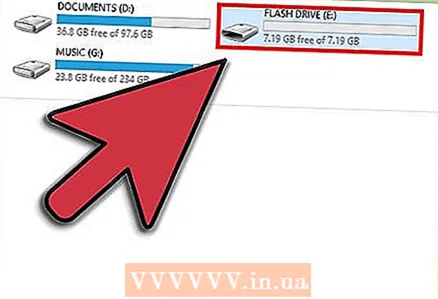 6 Varmuuskopioi tiedostosi. Välttääksesi tietojen häviämisen tietokoneen vian sattuessa, tee varmuuskopiot tallennetuista tiedostoista useammin. Kopioi tallennetut tiedostot asiakirjakansiosta ulkoiselle kiintolevylle tai pilvitallennustilaan.
6 Varmuuskopioi tiedostosi. Välttääksesi tietojen häviämisen tietokoneen vian sattuessa, tee varmuuskopiot tallennetuista tiedostoista useammin. Kopioi tallennetut tiedostot asiakirjakansiosta ulkoiselle kiintolevylle tai pilvitallennustilaan. - Katso tästä artikkelista, miten tiedostot varmuuskopioidaan.
Tapa 2/2: Tiedostojen tallentaminen tiettyihin ohjelmiin
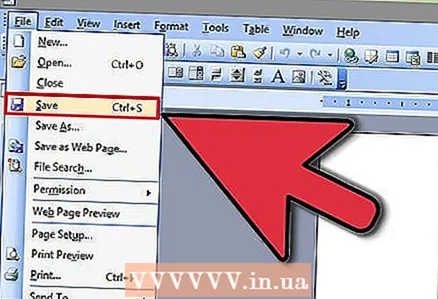 1 Asiakirjan tallentaminen Microsoft Wordiin. Word on yksi maailman suosituimmista tekstieditorista, joten tiedostojen tallentaminen Wordiin on erittäin tärkeää. Lue tämä artikkeli oppiaksesi tiedostojen tallentamisen Wordissa monimutkaisuudet.
1 Asiakirjan tallentaminen Microsoft Wordiin. Word on yksi maailman suosituimmista tekstieditorista, joten tiedostojen tallentaminen Wordiin on erittäin tärkeää. Lue tämä artikkeli oppiaksesi tiedostojen tallentamisen Wordissa monimutkaisuudet. 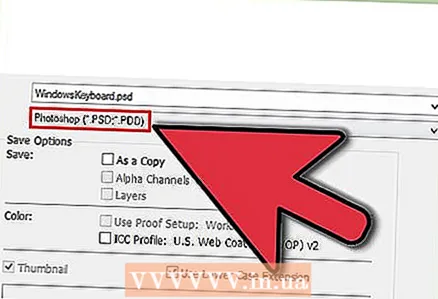 2 PSD -tiedoston tallentaminen Photoshopiin. Mahdollisuus muuttaa tallennetun tiedoston muotoa on yksi tärkeimmistä tietokoneen perustaidoista. Tässä artikkelissa kerrotaan, miten PSD -kuva tallennetaan Photoshopiin, mutta perusperiaatteet ovat samat kaikissa ohjelmissa.
2 PSD -tiedoston tallentaminen Photoshopiin. Mahdollisuus muuttaa tallennetun tiedoston muotoa on yksi tärkeimmistä tietokoneen perustaidoista. Tässä artikkelissa kerrotaan, miten PSD -kuva tallennetaan Photoshopiin, mutta perusperiaatteet ovat samat kaikissa ohjelmissa. 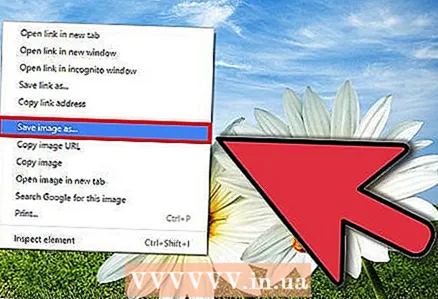 3 Kuinka tallentaa kuva verkkosivustolta. Internet on täynnä kaikenlaista ja jonain päivänä löydät pari kuvaa, jotka haluat tallentaa. Kaikki verkkoselaimet helpottavat kuvien tallentamista tietokoneellesi, ja vaiheet eri tyyppisten tiedostojen tallentamiseksi verkkosivustoilta ovat samat.
3 Kuinka tallentaa kuva verkkosivustolta. Internet on täynnä kaikenlaista ja jonain päivänä löydät pari kuvaa, jotka haluat tallentaa. Kaikki verkkoselaimet helpottavat kuvien tallentamista tietokoneellesi, ja vaiheet eri tyyppisten tiedostojen tallentamiseksi verkkosivustoilta ovat samat. 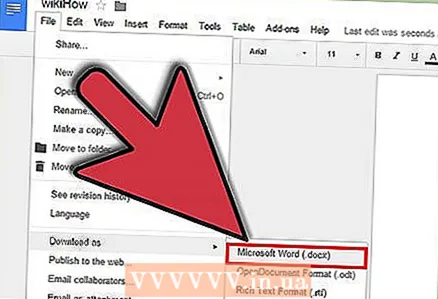 4 Google -asiakirja -asiakirjan tallentaminen. Asiakirjojen pilvitallennuksesta tulee yhä suositumpaa, joten työskentelet todennäköisesti Google Drivessa. Vaikka nämä tiedostot on tallennettu pilveen, voit ladata ne tietokoneellesi ja avata ne myös ilman Internet -yhteyttä.
4 Google -asiakirja -asiakirjan tallentaminen. Asiakirjojen pilvitallennuksesta tulee yhä suositumpaa, joten työskentelet todennäköisesti Google Drivessa. Vaikka nämä tiedostot on tallennettu pilveen, voit ladata ne tietokoneellesi ja avata ne myös ilman Internet -yhteyttä.
Vinkkejä
- Säästä usein! Et säästä useammin kuin on tarpeen.